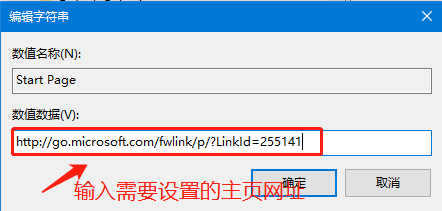有些使用win10系统的用户,在电脑启动浏览器之后,显示的都是ie的主页,有些用户想要将主页设置成自己喜欢的,但是尝试了多次都无法修改成功,那么这种情况我们可以通过注册表来进行更改,那么今日的win10教程就来分享详细的操作步骤,感兴趣的小伙伴欢迎来本站获取方法查看吧。
解决方法如下:
1、“win+R”快捷键开启运行,输入“regedit”,回车打开。
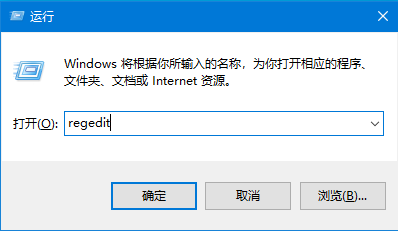
2、进入到注册表编辑器界面后,将“HKEY_ LOCAL_MACHINESOFTWAREMicrosoftInternet ExplorerMain”复制粘贴到上方地址栏中,并回车定位到此。
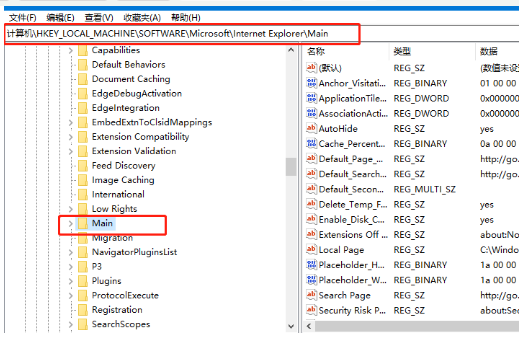
3、随后找到右侧中的“Start Page”双击打开。
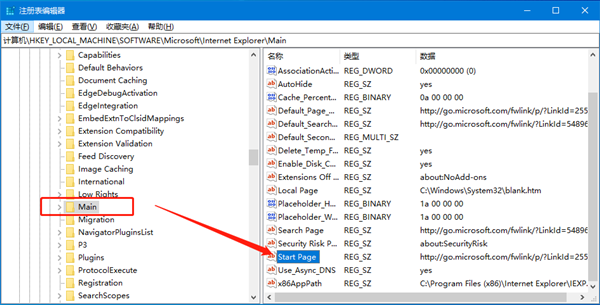
4、然后在打开的窗口中,将“数值数据”设置为想要设置的主页网址,最后点击确定保存即可。